Trước hết quý khách phải cắm thiết bị USB Token VinCA vào cổng USB máy tính. Tiếp theo đó thực hiện lần lượt các bước như sau:
Bước 1: Sau khi cắm Token vào máy tính => vào My Computer/This PC kiểm tra xem đã có thêm ổ đĩa ảo CD Drive (E:) LCS-CA chưa.
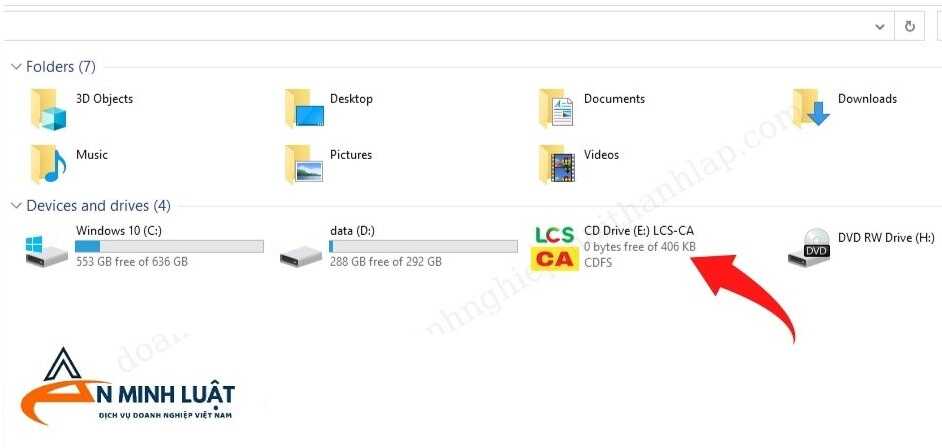
Cắm thiết bị token VinCA vào máy tính
Bước 2: Nhấn Open để tìm thư mục cài đặt token VinCA (LCS-CA)

Mở ổ đĩa tìm file cài đặt
Bước 3: Trong thư mục sẽ có 4 file, quý khách chọn file Setup để cài đặt. Click chuột phải file Setup => nhấn chọn Run as administrator.

Mở file setup chuẩn bị cài đặt
Bước 4: Chọn ngôn ngữ Tiếng Việt / Tiếng Anh sau đó nhấn Đồng ý

Chọn ngôn ngữ cài đặt chữ ký số Vin-CA
Bước 5: Cửa sổ hiển thị chào mừng đến với trình cài đặt LCS-CA Token Manager v1.0 trên máy tính. Nhấn Đi tiếp > chuyển đến bước tiếp theo.

Chào mừng đến với trình cài đặt LCS-CA
Bước 6: Chọn vị trí cài đặt phần mềm chữ ký số VinCA, thường sẽ để mặc định và nhấn Đi tiếp.

Chọn thư mục lưu trữ file cài đặt
Bước 7: Đặt tên cho shortcut của phần mềm. Nhấn Đi tiếp chuyển đến bước tiếp theo.

Bước 8: Tít chọn vào ô tạo biểu tượng ngoài màn hình Desktop. Sau đó nhấn Đi tiếp.
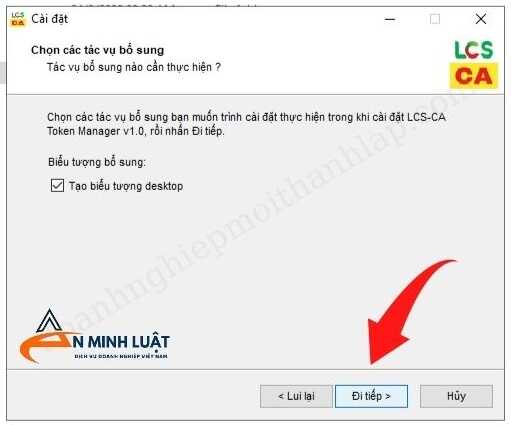
Tạo biểu tượng icon Vin-CA ngoài Desktop
Bước 9: Quá trình cài đặt LCS-CA Token Manager V1.0 đang được xử lý. Trong lúc này quý khách không được mở thêm các ứng dụng/phần mềm khác gây ảnh hưởng đến việc xử lý trình cài đặt chữ ký số Vin-CA.

Bước 10: Thông báo cài đặt thành công. Nhấn Hoàn Tất để thoát khỏi trình cài đặt.
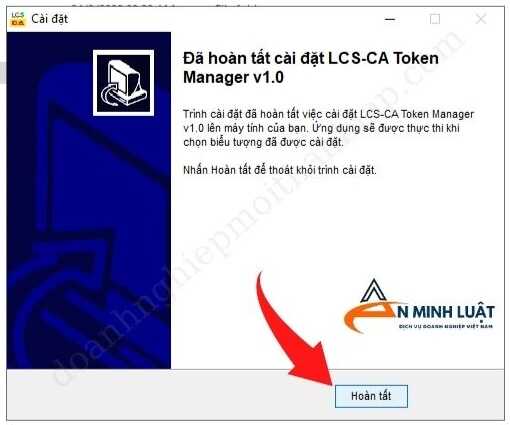
Quá trình cài đặt phần mềm VinCA hoàn tất
Sau khi cài đặt xong, quý khách hãy rút thiết bị USB Token ra khỏi máy tính sau đó cắm lại. Kiểm tra xem trên màn hình Desktop đã xuất hiện icon LCS-CA chưa? Nếu chưa có thì đồng nghĩa việc cài đặt chưa thành công, thực hiện gỡ cài đặt phần mềm (hướng dẫn bên dưới) và thao tác cài lại như bước 1.
Bước 11: Kiểm tra biểu tượng icon LCS-CA ngoài desktop. Nếu có thì cài đặt thành công rồi nhé, bây giờ đăng nhập vào phần mềm để xem trình quản lý chứng thư số Vin-CA (LCS-CA) thôi

Sau khi nhận được thiết bị token hoặc vừa gia hạn xong, người dùng bắt buộc phải tự kiểm tra thời hạn chữ ký số Vin-CA xem đã chính xác gói cước đăng ký hay chưa. Việc này giúp người dùng nắm bắt được thời hạn sử dụng để giúp tránh bị đối tượng mạo danh / lừa đảo nhà cung cấp LCS-CA yêu cầu gia hạn nếu không sẽ bị khóa chữ ký số, đồng thời người dùng cũng linh hoạt hơn trong việc gia hạn chứng thư số VinCA khi gần hết hạn dùng.
Video hướng dẫn cài dặt
Chỉ vài bước cơ bản như trên quý khách có thể tự mình cài đặt chứng thư số Vin-CA (LCS-CA) thành công và có thể gỡ cài đặt khi phần mềm bị lỗi hoặc không muốn tồn tại trên chiếc máy tính nữa. Chúc quý khách thực hiện thành công.







